在PR中添加“RGB曲线”效果为视频进行调色
提问人:wx_wx202109081457286发布时间:2021-11-03
第一步:新建项目,导入素材图片,并将其拖入时间轴面板V1轨道中,在“节目”监视器面板中可以看到素材效果如下图
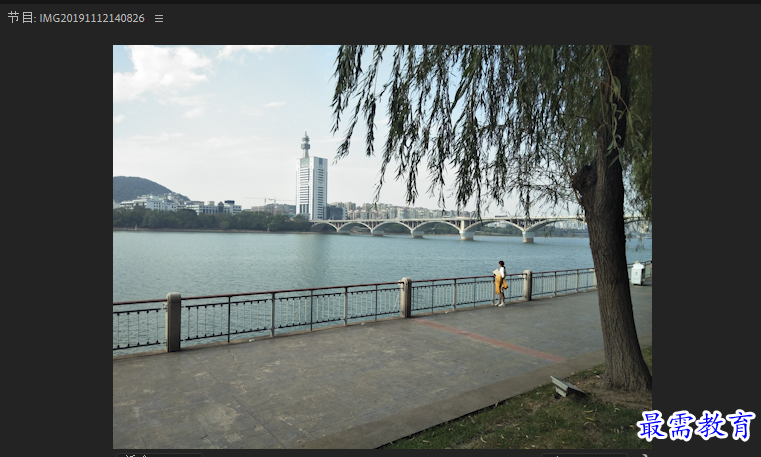
第二步:打开“效果”面板,选择“视频效果”—“过时”—“RGB曲线”效果,将其拖曳至时间轴面板的素材上
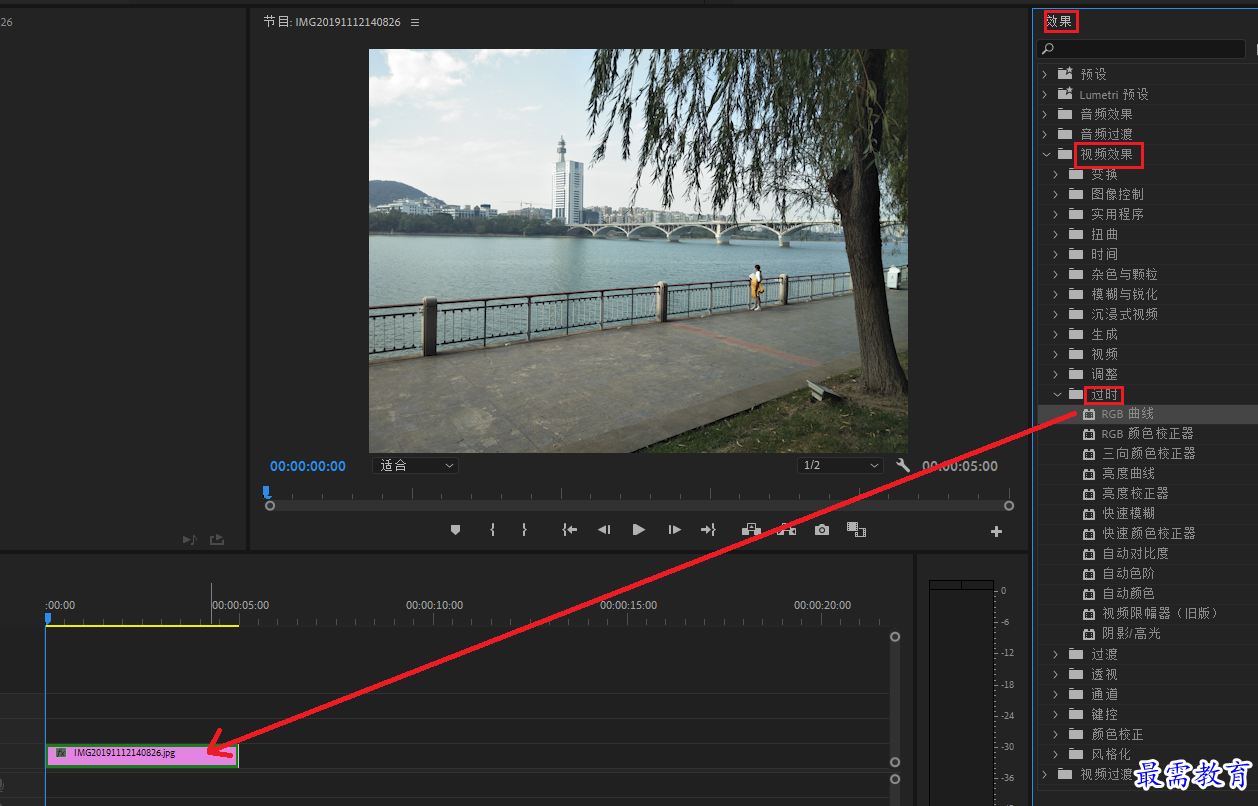
第三步:选择V1轨道中的素材,在“效果控件”面板展开“RGB曲线”选项栏,在“主要”曲线面板上单击添加一个控制点,并向左上角拖曳,此时图片画面将变亮
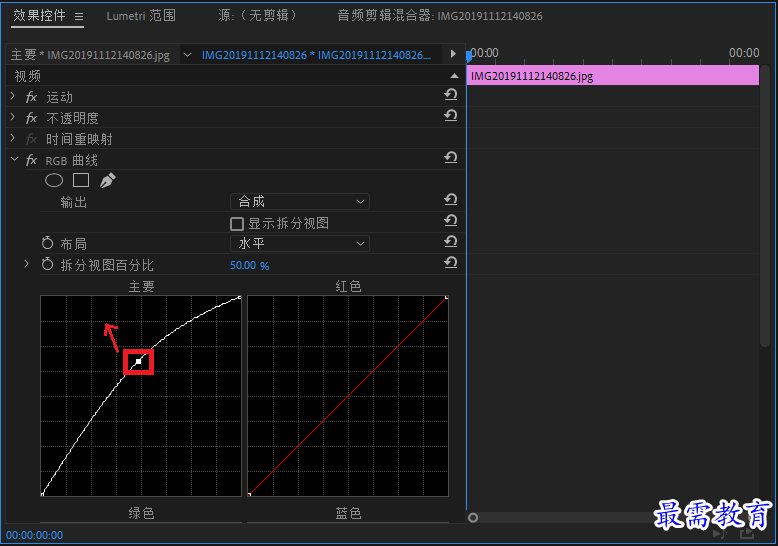
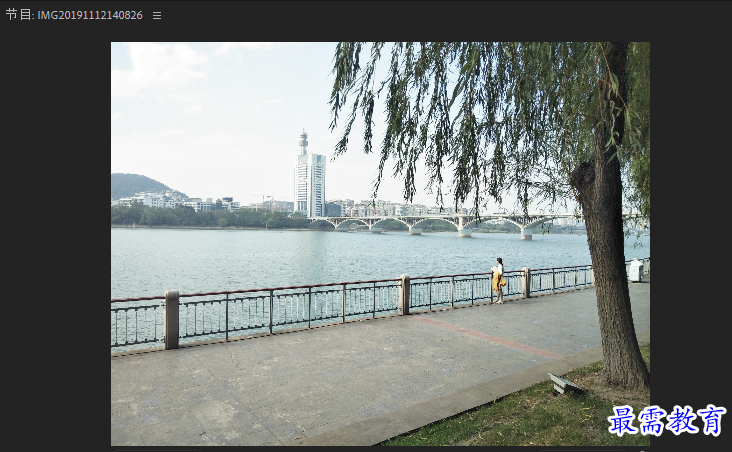
第四步:在“主要”曲线面板上单击添加一个控制点,并向左上角拖曳,此时图片画面中的蓝色部分会被加强
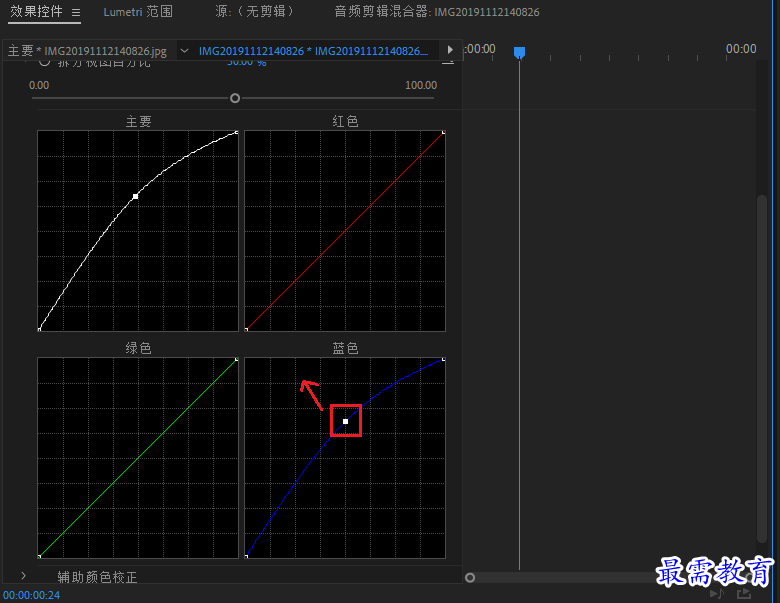
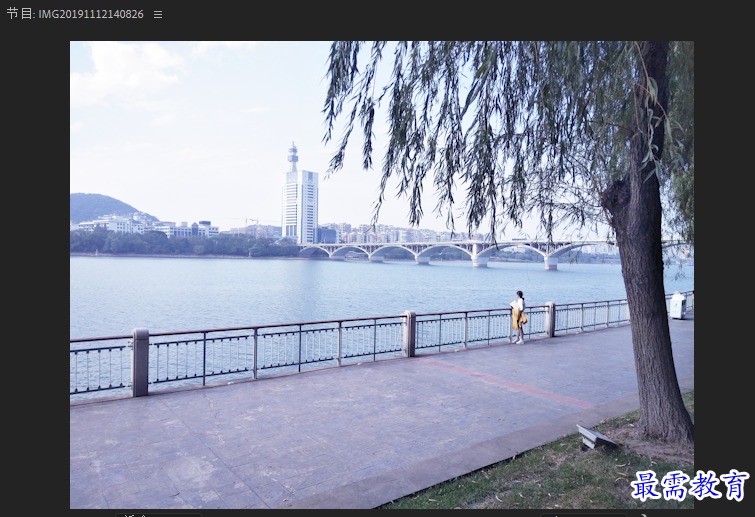
完成上述操作后,素材图片的前后效果如图


继续查找其他问题的答案?
相关视频回答
-
2021-03-1761次播放
-
2018Premiere Pro CC “运动”参数设置界面(视频讲解)
2021-03-1727次播放
-
2021-03-1712次播放
-
2021-03-1717次播放
-
2018Premiere Pro CC 设置字幕对齐方式(视频讲解)
2021-03-1712次播放
-
2021-03-178次播放
-
2018Premiere Pro CC 创建垂直字幕(视频讲解)
2021-03-175次播放
-
2021-03-1710次播放
-
2018Premiere Pro CC添加“基本3D”特效(视频讲解)
2021-03-1714次播放
-
2021-03-1713次播放
回复(0)
 前端设计工程师——刘旭
前端设计工程师——刘旭
 湘公网安备:43011102000856号
湘公网安备:43011102000856号 

点击加载更多评论>>